
2025-02-13 15:00:11来源:9gapp 编辑:佚名
当u盘插入电脑后,突然出现提示需要格式化的信息,这无疑让人感到焦虑和困惑。别担心,本文将为你介绍几种有效的修复方法,帮助你解决u盘提示格式化的问题。
windows系统自带的磁盘检查工具(chkdsk)是一个简单而有效的解决方案。以下是具体步骤:
1. 将u盘连接到计算机上。
2. 打开“资源管理器”,找到u盘对应的驱动器。
3. 右键点击u盘驱动器,选择“属性”。
4. 在“工具”选项卡中,点击“错误检查”。

5. 在弹出的对话框中,选择“扫描和修复驱动器”。
6. 点击“开始”,系统将自动检查并修复u盘上的错误。
除了图形界面的磁盘检查工具,windows还提供了命令行工具来修复u盘。以下是具体步骤:
1. 在windows上,打开命令提示符(cmd)。
2. 输入命令“chkdsk /f x:”,将“x”替换为u盘驱动器的盘符。
3. 按下回车键运行命令。系统将会扫描并修复u盘上的文件系统。
如果上述方法未能解决问题,你可以考虑使用第三方软件进行分区和格式化。diskgenius是一款功能强大的磁盘管理软件,它可以帮助你建立新分区并对u盘进行格式化。以下是具体步骤:
1. 下载并安装diskgenius。
2. 插入u盘后,打开diskgenius软件,找到并选中你的u盘。
3. 在选中u盘后,点击鼠标右键,在弹出的菜单中选择“建立新分区”。
4. 在接下来的窗口中,直接点击“确定”建立新分区,然后在下一个窗口中选择“是”进行格式化。
5. 完成分区和格式化后,不要忘记保存更改。
如果u盘中的数据非常重要,而上述方法都无法修复u盘,那么你可以考虑使用数据恢复工具。recuva、easeus data recovery、嗨格式数据恢复大师和佳易数据恢复专家等软件都是不错的选择。它们可以扫描并恢复丢失或损坏的文件,提高数据恢复的成功率。以下是使用数据恢复工具的一般步骤:
1. 下载并安装一款专业的数据恢复软件。
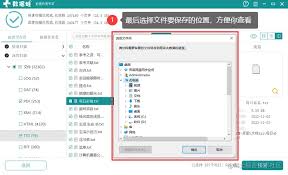
2. 打开软件,选择u盘驱动器进行扫描。
3. 根据扫描结果,选择需要恢复的文件进行恢复。
如果以上方法都无法修复u盘问题,且u盘中没有重要数据,那么最后的选择是进行格式化。以下是具体步骤:
1. 打开“我的电脑”,右键点击u盘并选择“格式化”。
2. 在下拉菜单中选择所需的文件系统格式,例如fat32或ntfs。
3. 点击“开始”按钮进行格式化。请注意,格式化将删除u盘上的所有数据,请确保在执行此操作之前已经备份了所有重要文件。
u盘提示格式化的问题可能由多种原因引起,包括文件系统损坏、驱动器错误、病毒感染等。在尝试上述修复方法之前,请务必备份u盘中的重要数据。此外,定期扫描u盘、避免在不安全的电脑上使用u盘以及养成良好的使用习惯(如安全删除硬件)都可以减少类似问题的发生。如果问题依然无法解决,建议联系专业的数据恢复服务以寻求帮助。

生活服务
71.43MB
下载
生活服务
61.76MB
下载
生活服务
58.86MB
下载
生活服务
33Mb
下载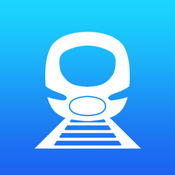
生活服务
52.87MB
下载
生活服务
35.96MB
下载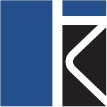
生活服务
135.56MB
下载
生活服务
5.75 MB
下载
生活服务
39.42MB
下载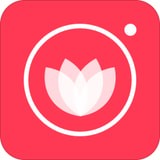
生活服务
61.54M
下载